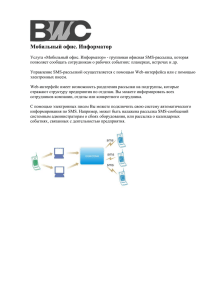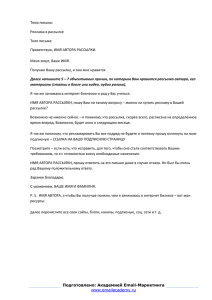Мобильный офис. Реклама
реклама
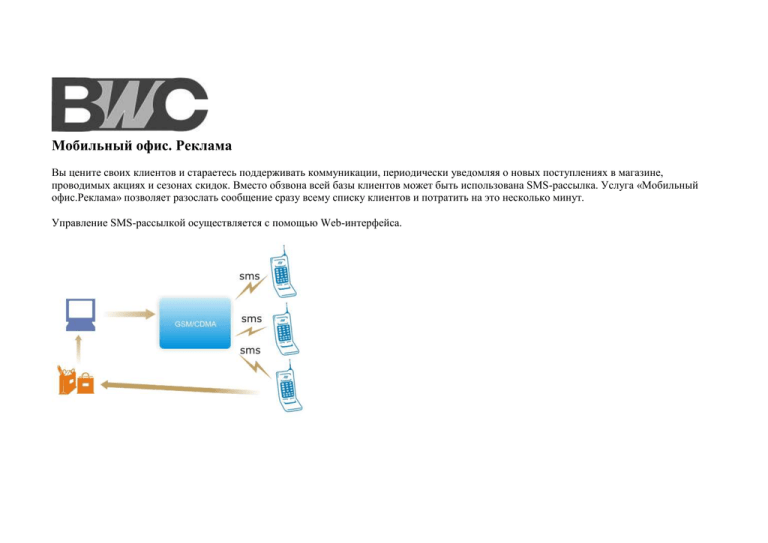
Мобильный офис. Реклама Вы цените своих клиентов и стараетесь поддерживать коммуникации, периодически уведомляя о новых поступлениях в магазине, проводимых акциях и сезонах скидок. Вместо обзвона всей базы клиентов может быть использована SMS-рассылка. Услуга «Мобильный офис.Реклама» позволяет разослать сообщение сразу всему списку клиентов и потратить на это несколько минут. Управление SMS-рассылкой осуществляется с помощью Web-интерфейса. Мобильный офис. Реклама Чтобы получить доступ к услуге, необходимо, чтобы сотрудники БВК подключили услугу «Активация МО. Сообщения. Рекламные» и назначили дополнительный номер*, от которого будет осуществляться рассылка. Также назначается пакет сообщений** «Пакет 200 SMS (МО.Сообщения.Рекламные)» («Пакет 1000 SMS (МО.Сообщения.Рекламные)», «Пакет 2000 SMS (МО.Сообщения.Рекламные)»). * Федеральный номер, доступный в GSM- и CDMA-сети БВК и из других сетей операторов мобильной связи. ** При превышении пакета происходит остановка предоставления услуги до момента назначения следующего пакета. При добавлении нескольких пакетов количество доступных SMS суммируется. SMS-Nick Услуга позволяет назначить на номер SMS-рассылки особое алфавитно-цифровое имя (nick name), которое будут видеть получатели рассылки. Подключение услуги выполняется сотрудниками БВК. В момент подключения задается соответствие между номером рассылки и алфавитно-цифровым именем (nick name - латинские буквы, подчеркивание и цифры). Термины: Группа – пользователи, которые получают групповые рассылки; идентификатором группы является номер (дополнительный номер приложения обслуживания, на которое подключена услуга), от которого будут приходить сообщения. Пользователь – получатель рассылки. Подгруппа – часть пользователей рассылки, объединенная по интересам (например, сотрудники отдела предприятия); сообщения, отправленные для подгруппы, будут приходить от номера группы с идентификатором подгруппы; подгруппы могут управляться администраторами. Администратор – управляющий подгруппы; назначается владельцем группы; администратор может управлять пользователями (добавлять, удалять, изменять, отправлять сообщения на подгруппу); один администратор может быть назначен на разные группы; одной группой могут управлять несколько администраторов. Владелец – главный управляющий рассылки (логин номер приложения обслуживания, на которое подключена услуга); владелец может управлять администраторами, пользователями, осуществлять рассылки на все подгруппы. Работа с Web-интерфейсом Web-интерфейс доступен по адресу https://gsms.bwc.ru (защищенное соединение). Универсальный Web-интерфейс позволяет осуществлять доступ к управлению рекламной или информационной офисной рассылкой. Вход в систему При подключении услуги на основной номер приложения обслуживание (федеральный номер) высылается SMS c паролем для доступа к Web-интерфейсу*. Логином для входа в систему является федеральный номер без 8 (+7). * Также можно получить новый пароль через Web-интерфейс. После входа в систему перейдите по ссылке «Владелец» в верхнем правом углу, чтобы получить управление рассылкой. После этого станут доступны закладки, в которых осуществляется управления рассылкой. Управление пользователями рассылки Чтобы добавить пользователя: Необходимо выслать файл с базой номеров на электронную почту corp@bwc.ru . В теме письма указать «добавление базы smsрассылки». В теле письма указать: основной номер (номер на котором подключена услуга) и наименование компании. Файл с базой должен быть сохранен в формате .xls и состоять из двух колонок: в первой номер телефона в федеральном формате, во второй необходимо указать ФИО получателя (если таковое имеется и необходимо). Файл с номерами можно отправить прямо из интерфейса рассылки. Для этого необходимо зайти в раздел «Отправить файл» В открывшемся разделе нажмите кнопку «Обзор» (1) и выберете файл с базой. В поле «комментарий» (2) пропишите свои пожелания по добавлению базы и нажмите кнопку «Отправить» (3) Ваша база автоматически будет отправлена администраторам сервиса для добавления услуги. За каждое добавление номеров в сервис рассылки снимаются денежные средства с вашего лицевого счета согласно прайса услуги. Самостоятельный способ добавления номеров в базу sms-рассылки. «Пользователи» -> «Добавить»; выберите подгруппу (первоначально доступна группа по умолчанию msg); внесите данные пользователя: ник (латинские буквы, цифры, подчеркивание), номер (федеральный номер без 8 (+7)), ФИО, должность, комментарий. После добавления пользователи получают SMS с предложением регистрации в подгруппе. Для активации пользователь должен подтвердить регистрацию, отправив на номер группы usr add имя подгруппы. После этого в интерфейсе пользователь получит статус «не блокирован». Существует упрощенный вариант для регистрации пользователей при добавлении в подгруппу по умолчанию (msg). Чтобы зарегистрироваться, пользователь должен отправить SMS на номер группы с сообщением «yes», «да», «add» или «добавить». При регистрации в других подгруппах необходимо будет отправлять usr add имя подгруппы. После подтверждения регистрации пользователь получит статус «не блокирован». После регистрации становятся доступны функции изменения данных пользователя, а также блокировка получения пользователем рассылки. По умолчанию, если поле «Ник» оставлено пустым, при добавлении автоматически задается номер телефона. Пользователь может участвовать в нескольких подгруппах. Управления подгруппами рассылки С помощью подгрупп можно разделить рассылки по подразделениям компании, а также назначить на каждую подгруппу администратора, который будет управлять пользователями в подгруппе и рассылать сообщения. Администратором может быть, например, начальник отдела или ответственное за информирование в отделе лицо. Первоначально доступна группа по умолчанию msg. Чтобы добавить подгруппу: «Подгруппы» -> «Добавить»; внесите данные подгруппы: подгруппа (латинские буквы, цифры, подчеркивание), комментарий. Чтобы участники подгруппы лучше ориентировались, куда их приглашают присоединиться, добавьте комментарий к подгруппе, который они будут видеть в конце SMS при приглашении. Управление администраторами рассылки Чтобы добавить администратора: «Администраторы» -> «Добавить»; выберите подгруппу (первоначально доступна группа по умолчанию msg); внесите данные пользователя: подгруппа, ник (латинские буквы, цифры, подчеркивание), номер (федеральный номер без 8 (+7)), ФИО, должность, комментарий. После добавления администраторы получают SMS с предложением регистрации в подгруппе. Для активации администратор должен подтвердить регистрацию, отправив на номер группы usr add имя подгруппы. После регистрации становятся доступны функции блокировка получения и отправки рассылки. Вход в систему как для владельца групы. Администратор получает пароль для доступа через Web-интерфейс или через SMS, отправив на номер группы adm get passwd. Логином для входа в систему является федеральный номер без 8 (+7). После входа в систему перейдите по ссылке «Администратор» в верхнем правом углу, чтобы получить управление рассылкой в подгруппе. Администратор может быть назначен на несколько подгрупп. Покупка пакетов SMS. Для удобства пользователей в интерфейсе реализована функция самостоятельной покупки пакетов sms-сообщений. В панели вкладок выберете вкладку «Купить sms-пакет» В данном разделе отображается информация о состоянии баланса вашего лицевого счета и остатке пакета sms-сообщений. Для покупки нового пакета необходимо убедится в наличии необходимого количества денежных средств на вашем балансе и нажать кнопку «купить» напротив выбранного вами пакета. В случае если на вашем балансе не достаточно средств для покупки нового пакета, кнопка «купить» будет не активна. Осуществеление рассылки Для осуществления рассылки перейдите по ссылке «Рассылка». Структура окна отправки сообщений: 1. Шаблон сообщения. Позволяет вставлять заранее подготовленные стандартные фразы приветствия, прощания или подпись отправителя. По умолчанию всем пользователям предоставляется шаблон «ФИО», который вставляет в сообщение информацию указанную в строке «коментарий» при добавлении получателя рассылки. Как правило это Фамилия и имя клиента. Следует учитывать, что количество знаков в шаблоне учитывается в длине сообщения. 2. Текстовое поле. Сюда вводится текст рассылки. Обращаем внимание, что в тексте рассылки должно содержаться не более 200 символов, включая знаки препинания и пробелы. 3. Счетчик символов. Здесь показывается число введенных вами символов. 4. Раздел получатели. Раздел делится на три колонки «Группа», «Подгруппа» и «Пользователи». Колонка «Группа» содержит все номера вашей номерной базы. Выбирая её для рассылки, вы выбираете все номера базы не зависимо от того в какой подгруппе они находятся. Колонка «Подгруппа» содержит в себе номера разделенные на подгруппы по вашему желанию. В колонке «пользователи» отображаются номера получателей смс-сообщений. Данное разделение позволяет выбрать для отправки сообщений как всех получателей, так и конкретные номера или группы пользователей. Для того чтобы увидеть подчиненный список необходимо нажать на знак «+» напротив интересующей вас группы или подгруппы. Чтобы выбрать нужную группу, подгруппу или конкретного получателя поставьте на против него галочку. 5. Счетчик сообщений. Показывает остаток сообщений в пакете. После выбора получателей показывает остаток за минусом количества выбранных получателей. Значение счетчика со знаком минус означает, что у вас осталось сообщений меньше чем этого требуется для проведения рассылки. 6. Кнопка «Отправить». Становится активна когда заполнено текстовое поле, выбраны получатели и сообщений в пакете хватает для проведения рассылки. Отправка сообщения 1. Введите текст в текстовое поле. 2. Выберите получателей. 3. Нажмите кнопку «Отправить». Работа с шаблонами. Функция шаблонов призвана упростить составление сообщения, вставив в него информацию, которая является постоянной. Это могут быть слова приветствия или прощания, номера телефонов или адреса. Как уже говорилось выше, всем пользователям сервиса предоставляется шаблон «ФИО». Это запрограммированная команда сервису, которая вставляет в начало сообщения обращение к клиенту (фамилия и имя). Данная информация берется системой из поля «ФИО», которое заполняется при добавлении клиента в рассылку. При отправке файла на автоматическое добавление базы, данную информацию необходимо указывать в столбце «Комментарий». 1. Кнопка «Создать» служит для создания новых шаблонов 2. Поле выбора шаблона Чтобы выбрать нужный шаблон нажмите на кнопку выпадающего списка и выберете нужный вам шаблон. 3. Кнопка редактирования шаблона 4. Удаление выбранного шаблона. Чтобы создать новый шаблон нажмите кнопку «Создать» и в открывшемся окне введите название шаблона и его текст. «История рассылок». Данный раздел позволяет просматривать какие сообщения были отправлены, какому количеству клиентов, каоке количество было доставлено и статус отправки сообщения. Обращаем ваше внимание. Во время рассылки расходуются «пакеты» SMS. При превышении «пакета» рассылка прекращается. Интерфейс остается доступным. «Пакеты» также расходуются при отправке сообщений о приглашении пользователей для участия в рассылке и получении нового пароля для входа в систему Рекомендация Указывайте в тексте рассылки название компании, от имени которой она осуществляется. Это позволит клиенту однозначно определить отправителя и усилит рекламный эффект.